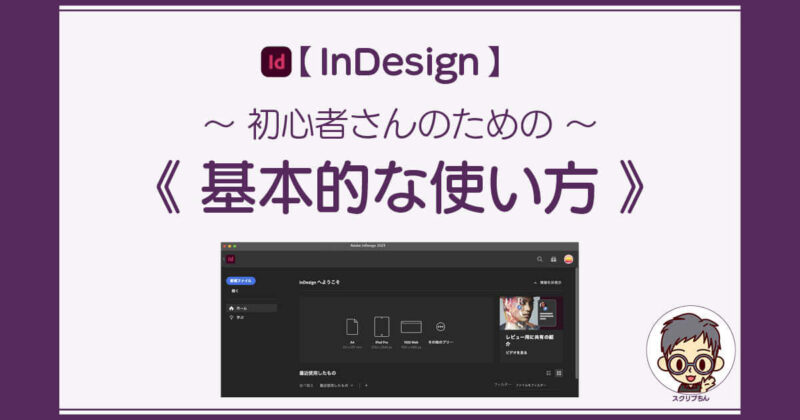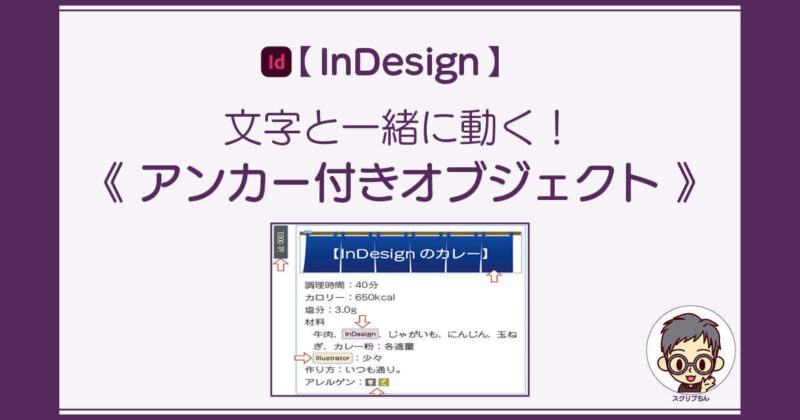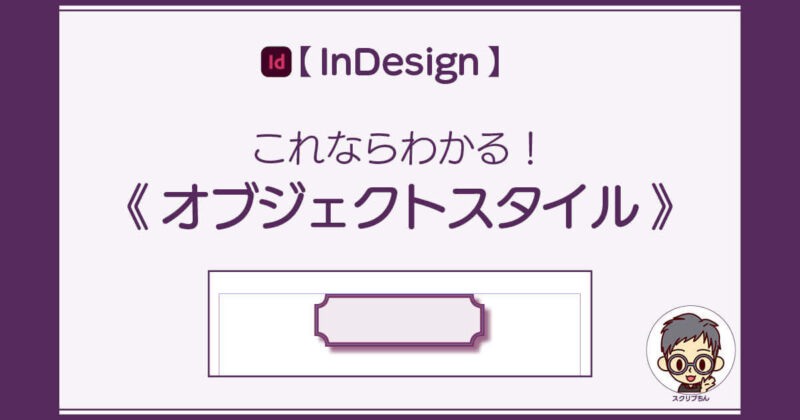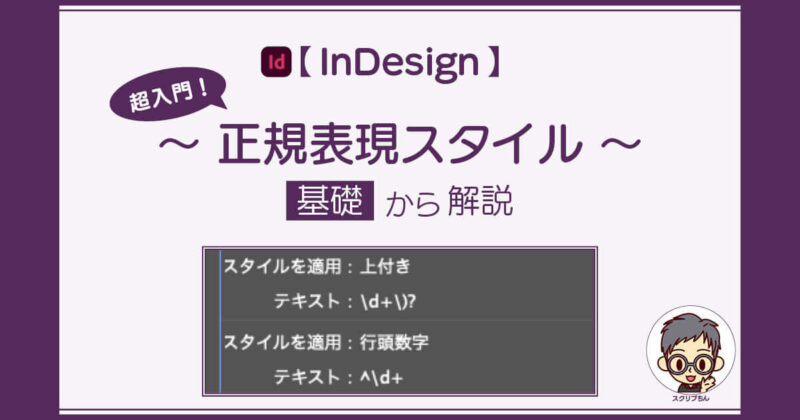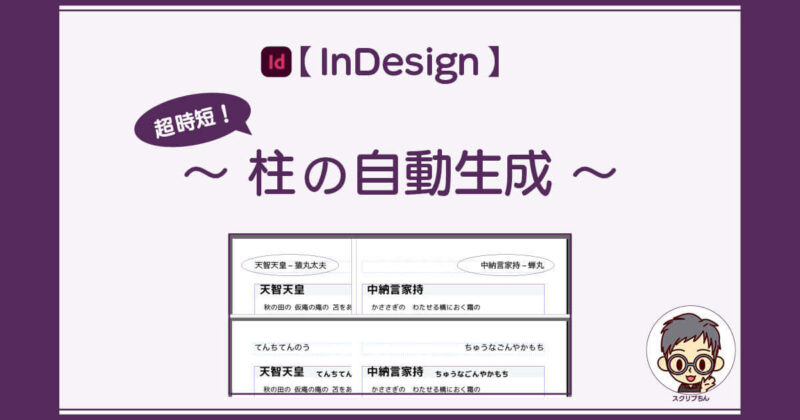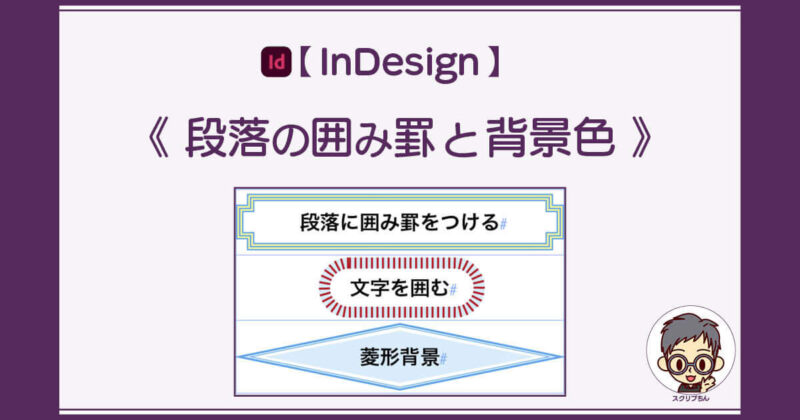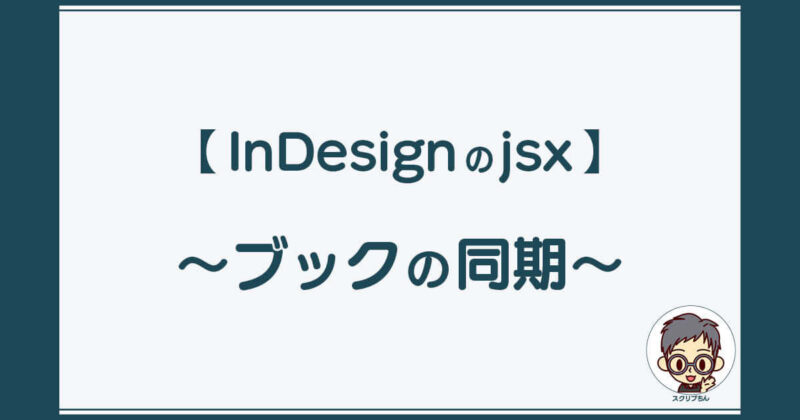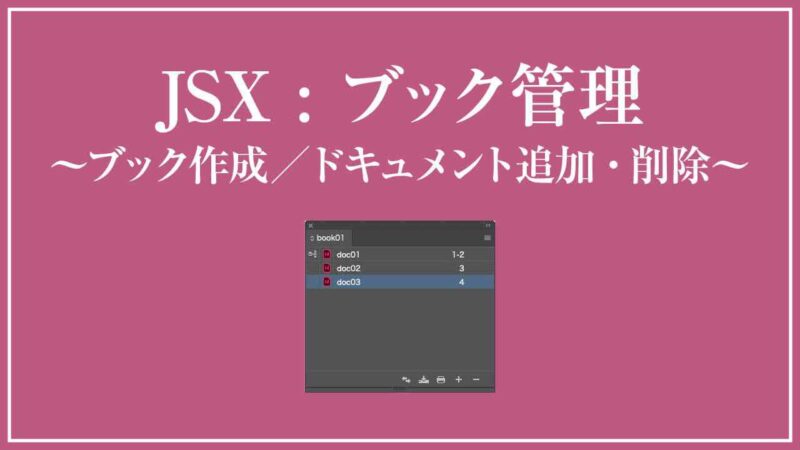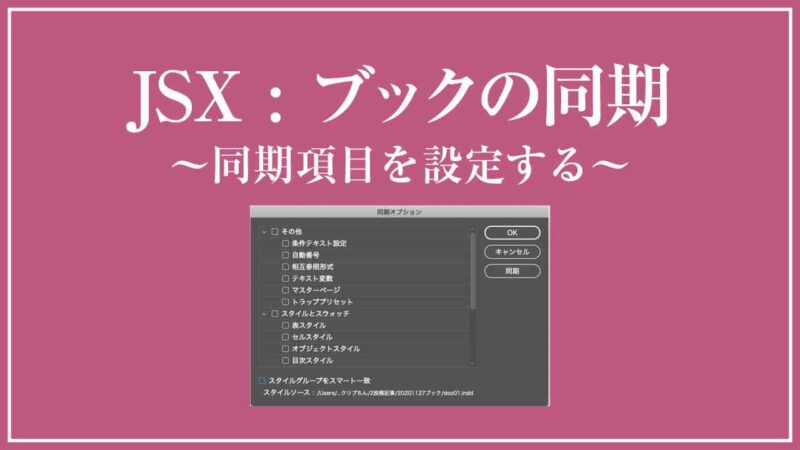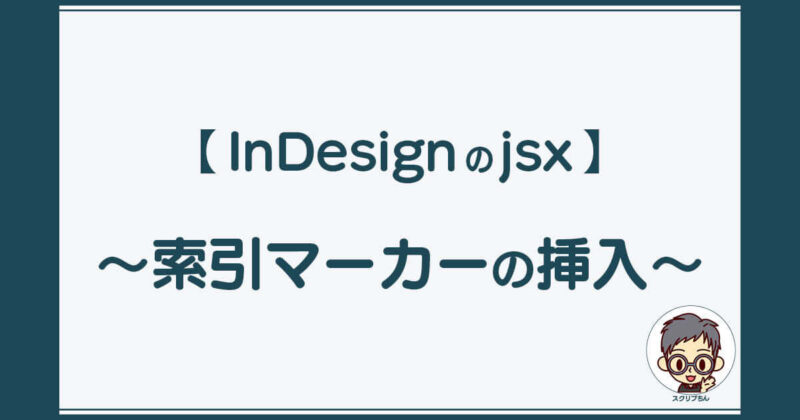InDesign– tag –
-

テキストフレーム連結で文字あふれ解消!連結解除・コピペ・削除・異種連結も解説
InDesignのテキストフレーム連結は「フレーム内の文字が前後のテキストフレーム間で自動的に流れて欲しい場合」に使用するのが最も一般的で基本的な使い方です。 「連結」はIllustratorにはないInDesignならではの機能です。 この記事では連結の基本操作を... -

「プレーンテキストフレーム」と「フレームグリッド」の違い
InDesignの文字配置に必要な「テキスト枠」には、「プレーンテキストフレーム」と「フレームグリッド」の2種類があります。 「プレーンテキストフレーム」は欧文(もしくは和欧混植)には向いていますが、日本語を綺麗に配置するには「フレームグリッド」... -

InDesignってなに?できること・できないこと・Illustratorとの違いは?
InDesign(インデザイン)は、DTP(DeskTop Publishing)作業に使われている、世界的にメジャーなアプリケーションソフトです。 この記事では、「InDesignってなに?」「何ができるの?」「Illustratorとの違いは?」「どんな画面?」「どこで買える?」「... -

アンカー付きオブジェクトの作り方:インライン・行の上・カスタム設定
InDesignの「アンカー付きオブジェクト」とは、テキスト中にアンカー付きで挿入されたオブジェクトのことです。 アンカーは、テキスト量の増減に連動して文字と同じように移動するので、文字修正のたびに画像位置を修正する必要がありません。 「アンカー... -

オブジェクトスタイル一番効率の良い作り方(基礎編)
InDesignのオブジェクトスタイルは、「オブジェクトのためのスタイル」です。 InDesignで作成した図形や、外部ファイルとして配置した図形、InDesignのテキストフレームやグリッド枠などの体裁を、まとめて保存しておけます。 要するに「段落スタイル、あ... -

正規表現一覧:正規表現スタイルでのマッチング結果付き
InDesignの正規表現の記法と、その例を正規表現スタイルにしたマッチング結果のサンプルを一覧にしています。まだ作成途中です。まずは「文字を表すもの」の作成から始めています。 正規表現スタイルでのマッチング結果には、該当箇所をピンク色の文字で示... -

正規表現スタイルの作り方〜どこよりもわかりやすい正規表現の基礎
Adobe InDesignの正規表現スタイルは、段落内に自動で文字スタイルを埋め込むことのできる便利なスタイル機能です。 この記事では、InDesignで正規表現を使うことを前提に、正規表現の基礎からInDesignの正規表現スタイルの作成方法を、どこよりも易しくわ... -

柱はテキスト変数で自動作成:レアケースの対処法も紹介!
InDesignで、テキスト変数を使った「柱(はしら)」の作り方を解説します。 InDesignでは、親ページにテキスト変数で「柱」を作成しておけば、あとはInDesignが自動で、本文から柱文字を生成し、必要な箇所で切り替えてくれます。 この記事を読めば、テキ... -

段落に囲み罫・背景色をつける超簡単ワザ/マイター・ラウンド・ベベルの使い分け
InDesign CC2018からは、「段落の囲み罫と背景色」という機能があります。 InDesignのこの機能は「段落全体」に対する装飾なので、文章中の任意の文字に設定するということはできませんが、「段落内の文字部分」のみを囲んだり、「段落全体の背景」にオブ... -

文字に背景色をつける:字数に応じて自動伸縮!角丸もOK
InDesignには、囲み文字の機能はありませんが、ちょっとの工夫で、段落中の一部の文字だけに簡単に背景色をつけることができます。 この記事では、任意の文字に背景色をつける最も簡単な方法を紹介します。 文字数が変わっても、背景部分も自動で伸び縮み... -

【InDesignのスクリプト作成】テキストフレームの連結と解除
InDesignのテキストフレームの連結と解除を実行するスクリプトの紹介です。 「連結する」「解除する」というコトバから想像すると、メソッドを使うような気がしますが、メソッドではなくプロパティを使います。 【コードサンプル】 次のコードでは、アクテ... -

InDesignレベル別おすすめ本:初心者もスクリプターも必読!
InDesignは高機能なDTPアプリケーションなので覚えるのは大変ですが、InDesign初心者でも、要点を押さえて学べば、きちんとしたプロになれます。 プロになるならInDesignの基礎から、きちんと学んでください。 InDesignは、データの作り方次第で作業効率に... -

【InDesignのスクリプト作成】ブックのスタイルソースを設定して同期する
InDesignのブックを同期するときは、「スタイルソースの設定」がどのドキュメントになっているかの確認が必要です。 この記事のスクリプトでも、InDesignのブックを同期するまえに「スタイルソースの設定」から始めています。 同期前に必要な「同期オプシ... -

【InDesignのスクリプト作成】ブックの作成とドキュメントの追加削除
InDesignのブックは、個々のInDesignドキュメント(inddファイル)を登録して一括管理できる便利な機能です。 ブックも、ドキュメントと同じようにスクリプトで操作できます。 今回紹介するスクリプトコードは、次の順番で動作します。 新規にブックを作成... -

【InDesignのスクリプト作成】ブックの同期オプションを設定する
InDesignの「ブックの同期」とは、ブックに登録したドキュメント全体の設定を、特定のドキュメント設定に自動で合わせる機能です。 「ブックの同期」を使えば、InDesignで一つずつドキュメントを開いて、「スタイルの読み込み」などの個別作業は必要はあり... -

正規表現スタイルで同一文字に複数の文字スタイルを適用する
InDesignの正規表現スタイルを使うと、段落スタイルを充てるだけで文字スタイルも同時に適用することができるので、とても便利です。 正規表現スタイルなら、わざわざ一つ一つ文字を選んで文字スタイルをあてなくてよいので、手間も省けるし、手作業による... -

正規表現スタイルにマッチする文字は条件テキストで非表示にしてはダメ
InDesignの正規表現スタイルはとても便利な機能です。 一方で「条件テキスト」は、いまいちマイナー感があるけど、実は意外と便利な機能なんです。 でも、この条件テキストが正規表現スタイルでマッチングする文字に関わると、条件テキストを非表示にした... -

スニペットのデータ共有は早い軽い詳しい
InDesignでは、ドキュメントのオブジェクトを共有するひとつの方法として、「スニペット」というファイル形式をサポートしています。 スニペットとは、InDesignのドキュメントに作成した「テキストフレーム」や「画像」、「XML構造」などを、「スニペット... -

【InDesignのスクリプト作成】検索置換クエリを実行する
InDesignでは、検索置換の内容を「クエリ」として保存しておくことができます。 この検索置換クエリはスクリプトでも呼び出して実行することができるので、細かな検索置換の設定はスクリプト内に書く必要がないので便利です。 【InDesignドキュメントサン... -

ライブラリファイルからアイテムを配置する
InDesignのスクリプトで、ライブラリファイルに登録・保存した画像やテキストフレームなどのオブジェクトをドキュメントに貼り込む方法を解説します。 スクリプトでは、引数に指定する配置先をドキュメントにするか、挿入点にするかで、「ページ上に配置」... -

ライブラリー登録とアイテム情報の取得
InDesignのスクリプトで、ドキュメントのオブジェクトをライブラリファイルに登録・保存する方法の紹介です。 ライブラリに登録したアイテムは、アイテムの名称以外にも情報を持っています。スクリプトで、その情報にアクセスするときに使うプロパティも紹... -

【InDesignのスクリプト作成】索引項目の作成とマーカーの挿入方法
InDesignの索引機能を使って索引を作成するには、索引項目を作成して、その項目を索引マーカーとしてドキュメント上に挿入します。 索引として表示する項目は、「漢字」と「読み」のセットで作成することが多いので、InDesignに索引登録する前に、テキスト... -

【スクリプト作成】XMLタグをスタイルにマッピングする
XMLデータをそのままInDesignに流し込んでも、体裁を整えることはできません。 Indesignのマッピングという機能を使うと、XMLタグと段落スタイル・文字スタイルを紐づけられ、レイアウトを整えることができます。 XMLタグをスタイルにマッピングする作業は... -

「条件テキスト」は「文字置換」で適用すべし!モレなしミスなし超時短!
InDesign で「条件テキスト」を適用するときは、検索置換を使うのが効率的です。 検索置換を利用すれば、テキストの選択ミスも、適用モレもなくなって超時短で作業できます。 今回紹介する事例では、InDesign で「条件テキスト」を適用するテキストを検索... -

文字を置換せずに表示だけ切り替えたいときの対処法は「条件テキスト」
InDesignの条件テキストは、同じ紙面上で、異なる内容のテキストを切り替え表示することのできる機能です。 InDesignCS4から導入されている機能だけど、ネーミングからその機能が想像しにくいためなのか、あるいは使い道が限られるためなのか、あまり浸透... -

スクリプトで文字修正するなら「XMLタグ」が超便利!
InDesignのスクリプトで、XMLの要素にアクセするコードの紹介です。 XMLタグを「ドキュメント上の目印」として活用すると、スクリプトでのテキストの追加や修正がとても簡単になります。 XMLを目印として利用するだけなので、難しいXML組版の知識などは必... -

スクリプトで「ページ上にあるXMLタグ」を見つけるには?
InDesignのスクリプトで、たとえば「8ページにあるテキストフレーム内のXML要素にアクセスしたい」というとき、どうやって探せばいいのでしょうか。 XML構造を見ても、「その要素がどのページにあるか」はわかりません。 そういうときは、「8ページのテキ... -

【InDesignのスクリプト作成】ドキュメントにXMLタグを作成する方法
InDesignのドキュメントにJavaScriptで、XMLタグを作成する方法を紹介します。スクリプトの中で、タグの色も同時に指定できます。 スクリプト以外で、XMLタグを作成する方法はこちら 【コードサンプル】 #target indesign var objDoc = app.documents.add... -

XML読み込みオプションの設定:スクリプトコードも紹介
InDesignドキュメントにXMLデータを読み込むには、レイアウトとXMLデータの形式が合致するように読み込みオプションを設定します。 XML読み込みオプションは、InDesignでどんなレイアウトに流し込むのかによって、設定内容が違ってきます。 この記事では、... -

大量画像を一瞬で配置する超簡単で超時短のXML活用ワザ!
InDesignで大量の画像をドキュメントに配置するなら、XMLを使うのが超簡単です。 「XMLはデータ作るのが大変でヤダ!」って思うかもだけど、作るのは超単純なXMLデータなので、テキストエディタでコピペのしまくり程度で完成します。 スクリプトも必要あり... -

複数の段落スタイルを1クリックで全ての行に適用するワザ
InDesignの段落スタイルには、「次のスタイル」という設定項目があります。 この「次のスタイル」に、改行後の段落に適用する段落スタイルを設定しておくと、1回のクリック操作でそれ以降の行に自動的に段落スタイルを適用することができます。 「次のスタ... -

文字入力していくだけで「自動で」段落スタイルを適用するワザ
InDesignの段落スタイルでは、[次のスタイル]を設定しておくと、改行して新しい段落を作成したときに、自動的に段落スタイルが適用されます。 文字入力しながら、同時に段落スタイルが自動で適用されるので、わざわざスタイルを当てる手間がありません。...
12